Ikuti panduan menyeluruh untuk mengetahui cara mengunduh dan memperbarui driver Asus USB BT400 di Windows 10/11 dengan mudah.
Meskipun Asus cukup populer untuk laptop dan kartu grafis, hanya sedikit yang tahu bahwa merek tersebut juga telah melihat kesuksesan yang cukup luas di aksesori dan periferal komputer lainnya. Merek tersebut menawarkan desktop, adaptor jaringan, adaptor Bluetooth, router, aksesori game, dan berbagai perangkat lain yang sangat berguna untuk berbagai individu.
Salah satu perangkat dari raksasa teknologi tersebut adalah Asus Bluetooth USB BT400. Seperti namanya, perangkat ini adalah adaptor Bluetooth. Beberapa komputer mungkin tidak memiliki adaptor Bluetooth terintegrasi. Selain itu, bahkan adaptor terintegrasi dari beberapa laptop dan komputer dapat gagal seiring waktu dan menyebabkan masalah terkait konektivitas. Oleh karena itu, cara terbaik untuk mengatasi situasi ini adalah dengan menggunakan perangkat ini sebagai adaptor Bluetooth eksternal. Varian USB 2.0 cukup cepat untuk zaman sekarang dan sangat kompatibel dengan banyak perangkat.
Untuk menggunakan alat ini, yang perlu Anda lakukan hanyalah menyambungkan perangkat ke port USB. Kemudian, untuk menghindari kesalahan atau gangguan apa pun, Anda perlu mengunduh dan memperbarui driver Asus BT400 di Windows 10. Ini akan memungkinkan Anda untuk memperkuat koneksi perangkat dengan sistem dan menghindari kesalahan lebih lanjut. Menginstal driver terbaru berarti kinerja perangkat lebih kuat dari sebelumnya.
Jadi, untuk membantu Anda mendapatkan driver Asus Bluetooth BT400, kami telah menyusun panduan sederhana ini.
Bagaimana Cara Mengunduh dan Memperbarui Driver Asus USB BT400?
Di bagian selanjutnya dari artikel ini, kita akan melihat metode terbaik untuk mengunduh driver Asus USB BT400. Cara manual dan otomatis disediakan untuk membantu Anda dalam segala hal. Yang otomatis, jelas, adalah metode yang lebih baik dan lebih mudah yang membutuhkan sedikit usaha. Selebihnya terserah Anda metode mana yang akan digunakan. Kami sarankan Anda hanya melalui metode terlebih dahulu dan kemudian menggunakan salah satu dari ini yang paling Anda sukai.
Metode 1: Gunakan Situs Web Produsen Resmi
Sangat penting untuk memiliki driver yang sesuai pada perangkat Anda agar Asus Bluetooth Anda tetap beroperasi dan meminimalkan gangguan. Dengan mengingat hal ini, pabrikan menyediakan pembaruan rutin di situs web resmi mereka. Karenanya, jika Anda memiliki kemampuan dan pengalaman teknis dasar, ikuti petunjuk di bawah ini untuk mengunduh driver Asus USB BT400:
- Pergi ke situs web resmi pabrikan, Asus.
- Dari menu, klik pada Mendukung halaman.

- Klik pada Pusat Unduhan ikon hadir di halaman berikutnya.

- Di bilah pencarian, ketik USB BT400 dan pilih produk dari saran.
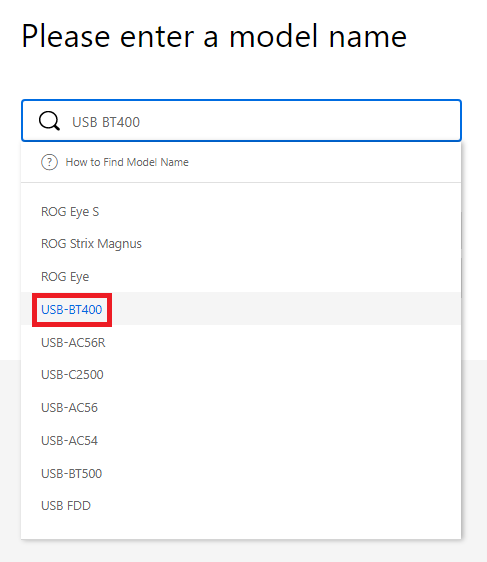
- Klik pada Pengemudi & Alat.
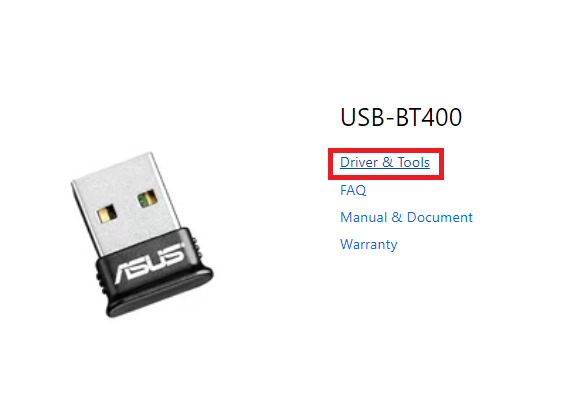
- Di bar yang disediakan, memilih sistem operasi yang Anda gunakan saat ini.

- Ketika daftar driver muncul, klik pada Unduh tombol.
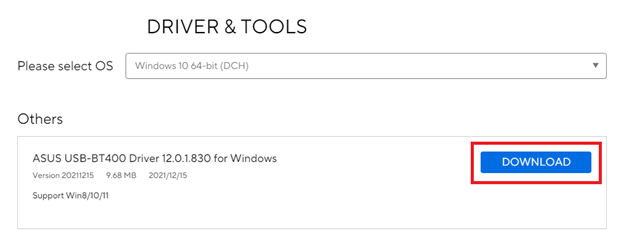
- Saat driver diunduh, jalankan penginstal dan Install itu di perangkat Anda.
Jadi begitulah cara situs web resmi pabrikan dapat membantu Anda mengunduh driver Asus Bluetooth USB BT400 di Windows 10. Caranya manual dan jika Anda mencari alternatif, coba cara berikutnya.
Baca juga: Cara Memperbaiki Keyboard Laptop Asus Tidak Berfungsi di PC Windows
Metode 2: Ambil Bantuan Device Manager
Perangkat lunak bawaan Microsoft memungkinkan Anda memperoleh pembaruan driver terbaru secara manual untuk perangkat Windows Anda. Alat Pengelola Perangkat di PC Anda dapat memperbarui driver Asus USB BT400 serta driver sistem lainnya. Selain itu, dengan menggunakan utilitas ini, Anda juga dapat dengan mudah mengelola periferal yang terhubung. Ikuti langkah-langkah yang disediakan di bawah ini untuk mengetahui cara menggunakan alat ini:
- Tekan Jendela dan X kunci secara bersamaan. Meluncurkan Manajemen perangkat.
- Perluas Kategori Bluetooth dengan mengklik dua kali di atasnya.
- Temukan dan klik kanan AsusBluetooth BT400. Pilih opsi untuk Perbarui Perangkat Lunak Driver.

- Pilih opsi pertama di kotak teks yang menyatakan secara otomatis mencari pembaruan driver.

- Untuk melakukan pembaruan driver Bluetooth Asus, ikuti petunjuk di layar.
- Hidupkan Kembali komputer Anda untuk mengaktifkan driver terbaru untuk Windows 11/10.
Jika Anda tidak punya waktu atau kesabaran, ada pendekatan yang sepenuhnya otomatis untuk memperbarui driver pada perangkat Windows Anda. Pergi ke prosedur selanjutnya untuk mengunduh driver Asus BT400 secara otomatis pada Windows 10 untuk perangkat Anda.
Baca juga: Asus Touchpad Tidak Bekerja pada Windows 10
Metode 3: Perbarui Driver Asus Bluetooth BT400 Secara Otomatis
Menggunakan alat pembaru driver otomatis adalah cara lain yang dapat diandalkan dan cepat untuk mendapatkan tidak hanya driver Asus USB BT400 tetapi juga semua driver lainnya. Pembaruan Driver Bit adalah salah satu alat yang paling banyak digunakan untuk tujuan ini. Dengan satu klik, pengguna Windows dapat mengunduh semua pembaruan driver yang tertunda.
Selain pembaruan driver, itu langsung menganalisis perangkat Anda untuk peningkatan yang tertunda. Selain itu, semua data driver disimpan dalam database driver besar yang dapat dipulihkan jika diperlukan. Semua pembaruan diverifikasi WHQL, termasuk pembaruan driver Asus USB BT400, dan karenanya, sepenuhnya aman untuk digunakan. Anda juga dapat menjadwalkan pembaruan driver pada waktu yang nyaman bagi Anda.
Opsi Perbarui Semua tersedia dengan perangkat lunak edisi Pro, yang dilengkapi dengan jaminan uang kembali 60 hari. Ini juga mencakup layanan pelanggan 24 jam untuk menjawab pertanyaan apa pun yang mungkin Anda miliki. Secara keseluruhan, pemutakhiran driver ini dapat meningkatkan kinerja keseluruhan sistem Anda.
Ikuti langkah-langkah yang disediakan di bawah ini untuk mengunduh dan memperbarui driver Asus BT400 di Windows 10:
-
Unduh Bit Driver Updater perangkat lunak dari tautan di bawah ini dan ikuti petunjuk untuk menginstalnya di PC Anda.

-
Luncurkan utilitas pembaru driver dan pilih Memindai sekarang opsi untuk memulai pencarian pembaruan driver. Temukan Driver Bluetooth Asus perbarui dalam daftar yang ditampilkan dan klik Memperbarui sekarang pilihan yang muncul. Juga, jika Anda menggunakan versi Premium, pilih Perbarui Semua opsi di bagian bawah daftar untuk mengunduh semua pembaruan driver sekaligus.

- Pengguna perangkat lunak Bit Driver Updater edisi gratis hanya dapat mengunduh satu pembaruan driver dalam satu waktu.
- Alat sekarang akan menginstal pembaruan dan memulai ulang sistem saat proses selesai.
Bit Driver Updater adalah opsi paling praktis untuk memperbarui driver Asus Bluetooth USB BT400 pada Windows 10/11. Juga dianjurkan untuk menggunakan versi Pro dari program untuk membuka semua kemampuan. Ini harus dicoba karena dilengkapi dengan jaminan uang kembali lengkap hingga 60 hari.
Baca juga: Unduh dan Perbarui Driver ASUS Untuk Windows 10, 8, 7
Pengunduhan dan Pembaruan Driver Asus USB BT400: Berhasil
Hanya itu saja. Anda dapat menggunakan salah satu cara yang tercantum di atas untuk mengunduh & memperbarui driver Asus BT400 di Windows 10/11. Driver terbaru membantu Anda meningkatkan fungsionalitas dan koneksi perangkat dengan sistem operasi Anda. Menggunakan Bit Driver Updater menurut kami adalah solusi yang lebih mudah. Dengan satu klik, itu mengunduh dan memperbarui tidak hanya driver Bluetooth Asus, tetapi juga semua driver Anda yang lain.
Jika Anda ingin bantuan atau panduan lebih lanjut, silakan hubungi kami menggunakan kotak komentar di bawah ini. Jika Anda menemukan posting ini tentang cara memperbarui driver Asus USB BT400 bermanfaat, silakan berlangganan blog kami untuk sering menerima pembaruan dan berita teknologi. Pastikan Anda mengikuti kami Facebook, Twitter, Instagram, Pinterest, Dan Tumblr agar tidak ketinggalan perkembangan apapun.